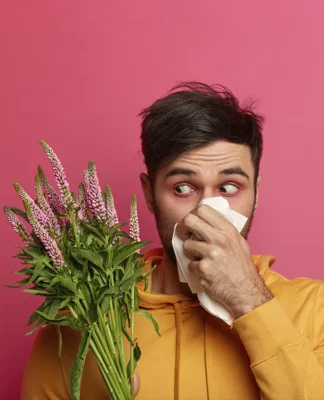Оперативная память компьютера или ноутбука характеризует работу ОЗУ. Эта информация непосредственно влияет на производительность системы. Как подобрать оперативную память для ноутбука? Многие пользователи считают, что ноутбук будет быстрее совершать обмен данными и загружать сайт, если объём памяти будет больше. Однако это миф. Современные приложения оптимизированы под конкретное количество памяти. Если объем будет больше, производительность системы не изменится.
Не стоит забывать о том, что недостаток ОЗУ негативно влияет на производительность системы. Компьютер или ноутбук перестанет нормально функционировать, система начнет подвисать, а в некоторых случаях устройство и вовсе перестает работать. Именно поэтому иногда следует обновлять или увеличивать объем оперативной памяти. Какими способами это можно сделать? Расскажем в этой статье.
Определение потребностей
Для того чтобы избежать вышеперечисленных проблем, определите, каким образом планируете использовать компьютер. Например, для гейминга, для монтажа видеороликов, для офисной работы. Компьютер является полноценной системой, функциональность которого зависит от всех комплектующих и от объема оперативки. Как же определить текущий объем? Сделать это можно с помощью средств Windows либо с помощью дополнительных утилит. Самый простой способ – комбинация клавиш.
- Нажмите клавиши Win+R.
- Перейдите к диалоговому окну.
- Введите в строке msinfo32 и нажмите Enter.
Перед вами появится окно о сведениях о системе. Там будет представлена информация об объеме оперативной памяти. Эта информация свидетельствует о том, сколько RAM доступно. Иногда необходимо увеличить оперативку. Зачем это нужно? Некоторые устройства среднего класса имеют недостаточно оперативки. Игры и приложения, которые выпускаются в современном мире, потребляют много ресурсов. ПК начинает тормозить и работать с перебоями. Увеличить память следует для того, чтобы повысить производительность устройства.
Как подобрать оперативную память для ноутбука: типы оперативной памяти

Бывают разные типы памяти. Их обозначают аббревиатурой DDR. Цифра в конце аббревиатуры означает поколение. Стандарты отличаются между собой скоростью обработки данных и передачи. Самым новым стандартом считается DDR5. Он применяется, как правило, при ресурсоемких задачах. Например, при монтировании видео.
Для повседневной работы за компьютером достаточно и типа DDR4 и DDR3. Планка памяти DDR4 имеет более высокую частоту работы (2400 МГц) и повышенную пропускную способность. Максимальная частота DDR3 составляет 2133 МГц. Следует помнить, о том, что сочетать разные плашки в одной материнской плате нельзя. К примеру, использовать плашки DDR4 и DDR5 в слоте DDR5 не получится. Поэтому предварительно обращайте внимание на тип ОЗУ.
Совместимость с ноутбуком
Перед выбором оперативки для ноутбука или ПК определите, совместимы ли они. Следует проверить максимальный объем, который может поддерживать устройство. Найти эту информацию можно в инструкции. На сайте производителя указывается информация о требованиях к обеспечению, например, к объему оперативной памяти.
Проанализируйте операционную систему компьютера. Для этого используйте встроенные приложения. Перейдите в меню «Системной информации», получив информацию об объеме оперативной памяти. Не стоит забывать о требованиях операционной системы и об оперативной памяти. Если в ПК минимальный объем, то увеличить оперативную память следует для ускорения его работы и для улучшения производительности.
Это поможет без перебоев запускать несколько программ, утилит, работать на разных сайтах одновременно без помех в работе. Немаловажным является и то, какие модули памяти поддерживает устройство. Например, модуль DDR3, DDR4 или Non-ECC. Главным требованием является то, чтоб модуль и операционная система соответствовали друг другу.
Как подобрать оперативную память для ноутбука: рекомендации по выбору объема
Обращайте внимание на объем пере выбором оперативки:
- 4 ГБ. Минимальный объем памяти составляет 4 ГБ. Такое количество ОЗУ используется для применения стандартных офисных систем.
- 8 ГБ. Объем позволит просматривать фильмы и видеоролики, слушать музыку и работать в Интернете на нескольких сайтах одновременно. Производительность подойдет и для некоторых игр.
- 16 ГБ. Идеальный вариант для работы в текстовых редакторах, для монтажа видео и для гейминга. При таком объеме вам не потребуется закрывать то или иное приложение, чтоб загрузить другое. Забудьте о том, что нужно мучительно ждать загрузки программы или сайта.
Дальнейшее увеличение оперативной памяти не имеет смысла. Производительность возрастет, однако незначительно. Рассматривать меньший объем ОЗУ рекомендуется лишь тогда, когда устанавливается устаревшая офисная система, на которую устанавливают ОС Windows 7.
Характеристики RAM
При выборе оперативной памяти нужно обращать внимание на ключевые характеристики ОЗУ:
- Тип. Существуют различные типы модулей – DDR3, DDR4, DDR4L и другие. Проверьте, подходит ли модуль памяти особенностям ПК.
- Тайминги. Тайминг или задержка – это период, за который система получает команду и начинает прогружать страницу. Иными словами это задержка между выдачей и запросом. Чем меньше таймингов, тем лучше. Это значит, что ОЗУ тратит меньше времени на одну задачу.
- Частота. Скорость передачи данных зависит от частоты оперативки. Предварительно проверьте, имеет ли модуль памяти необходимую частоту (она указана в спецификациях ПК). Каждое поколение ОЗУ подразумевает под собой увеличение тактовой частоты. Например, тактовая частота DDR4 составляет 2133-3200 МГц. Подобные модули подходят для большинства современных процессов. Частота стандарта DDR3 составляет 1866-2133 МГц. Замена памяти на скоростную позитивно влияет на графические задачи и приложения, на функциональность таких программ.
- Объем слотов. Проверьте, сколько слотов для оперативной памяти доступно в ПК.
Эти параметры влияют на эффективность оперативной памяти. В результате и центральный процессор будет работать эффективнее.
Способы установки и обновления

Существует несколько способов установки оперативной памяти: через флешку, через жесткий диск. Также возможно повышение частоты оперативной памяти через BIOS. Жесткий диск может расширять оперативку на ПК и на ноутбуке: как же это сделать?
- Перейдите в «Пуск» к «Панели инструментов».
- Откройте вкладку «Система».
- Перейдите к «Дополнительным параметрам системы».
- Откройте окно «Свойства системы», далее – «Дополнительно», «Быстродействие». Перейдите к «Параметрам быстродействия» и к разделу «Виртуальная память». В этой вкладке будет указан размер файла.
- В появившемся окошке уберите галочку с пункта «Автоматически выбирать объем файла подкачки».
- Выберите желаемый жесткий диск из появившегося списка и подтвердите процедуру. Перезагрузите компьютер.
Это один из способов установки оперативки на устройство. Иногда возникают проблемы при установке памяти различными способами. Это происходит по нескольким причинам:
- Неверное подключение. Убедитесь, что модули полностью попали в слоты и были зафиксированы.
- Несовместимость с материнской платой. Иногда модули несовместимы с материнской платой. Перед установкой убедитесь в совместимости.
- Повреждение модуля памяти. Даже новые модули могут быть неисправными либо поврежденными. В таких случаях компьютер не сможет включаться или будет работать с перебоями. Рекомендуется заменить модули на другие.
- Проблемы с электропитанием. Проверьте, подключено ли питание ноутбука. Нарушение питания приводит к неработоспособности компьютера.
- Отсутствие обновления BIOS. Часто материнская плата требует обновленного BIOS для поддержания модуля памяти.
Как подобрать оперативную память для ноутбука: преимущества увеличения оперативки
Увеличение объема памяти предполагает ряд позитивных характеристик:
- Улучшенная производительность. После увеличения памяти ПК будет эффективнее обрабатывать большой объем данных.
- Увеличение места для приложений. Увеличение RAM обеспечивает больше места для одновременной работы приложений. Это полезно при использовании ресурсоемких программ, таких как графические редакторы, игры.
- Улучшение многозадачности. Большой объем позволяет эффективнее работать с несколькими приложениями в параллельном режиме, обеспечивая многозадачность системы.
- Минимизация зависаний. Увеличение памяти предотвращает зависания системы.
- Улучшение работы с большими файлами. Например, если вы работаете с объемными файлами, такими как видео и большие документы, увеличенный объем оперативки существенно ускорит процессы обработки и редактирования.
- Эффективное использование новых технологий. Современные приложения и операционные системы требуют больше объема оперативной памяти для оптимальной работы. Именно поэтому увеличение RAM обеспечит более эффективное использование новых технологий.
В целом, увеличение объема оперативной памяти является отличным способом, который сможет улучшить производительность и общую работу компьютерной системы (особенно при работе с ресурсоемкими приложениями и задачами).